Comment savoir quelle version de Windows est installée ? Windows 32 bits ou 64 bits ?
Je suis presque sûr que vous avez rencontré ce problème au moins une fois: Utilisez-vous Windows 32 bits ou Windows 64 bits ?
En fait, cette question est généralement posée lorsque vous téléchargez un logiciel qui a deux versions optimisées : Windows 32 bits ou Windows 64 bits.
Comment connaître votre version de Windows ? 32 bits ou 64 bits
Plutôt que de laisser le hasard décider (je sais que quelqu’un l’a déjà fait…), il existe un moyen simple de déterminer si votre système d’exploitation Windows est 32 bits ou 64 bits : regardez simplement Windows, et plus précisément, regardez Message système ! Cela peut être utile, par exemple, si vous souhaitez effectuer une mise à niveau gratuite de Windows 7 vers Windows 10.
Identifiez la version de Windows 10 (32 bits ou 64 bits ?)
- Cliquez sur Le menu Démarrer Windows 10 s’ouvre alors d’installation
- Dans les paramètres de Windows 10, cliquez sur Système (affichage, notifications, alimentation)Paramètres Windows (Windows 10)
- Cliquez ensuite sur le menu de gauche Message système, Ce que vous recherchez se trouve dans cette section Type de système.
Informations système (Windows 10)
Dans cet exemple de capture d’écran, nous avons un Windows 10 64 bits (sinon il sera indiqué Système d’exploitation 32 bits) dispose également d’un processeur 64 bits (vous me direz la logique).
En savoir plus sur les alternatives pour votre version de Windows (Windows 8, Windows 8.1, Windows 10)
Cliquez avec le bouton droit sur le menu Démarrer de Windows, puis cliquez sur système Dans le menu contextuel, vous irez directement à Message systèmetout ce que vous avez à faire est de chercher la section Type de système.
Déterminez votre version de Windows 7 (32 bits ou 64 bits ?)
La méthode est fondamentalement la même que dans Windows 7 : cliquez sur Le menu Démarrer Sous Windows 7, cliquez avec le bouton droit l’ordinateur puis clique caractéristique.
Ces informations se trouvent dans la rubrique système.
Source : https://support.microsoft.com/fr-fr/help/15056/windows-7-32-64-bit-faq
Quelle est la différence entre Windows 32 bits et Windows 64 bits ?
termes 32 bits et 64 bits Désigne la capacité d’un processeur (l’un des éléments les plus importants d’un ordinateur, d’une tablette ou d’un smartphone) à traiter des informations (effectuer des calculs) et à gérer la mémoire vive (RAM).
En principe, les processeurs 64 bits sont plus puissants car ils peuvent gérer plus de calculs, et ils peuvent également gérer une plus grande quantité de RAM (ce qui permet à votre ordinateur d’avoir de meilleures performances). Les processeurs 32 bits ne peuvent pas gérer plus de 4 Go de RAM.
Mon ordinateur peut-il prendre en charge les versions 64 bits de Windows ?
Pour prendre en charge les versions 64 bits de Windows, vous avez besoin d’un processeur 64 bits capable de tirer parti des fonctionnalités Windows 64 bits.
Il est parfaitement possible d’utiliser Windows 32 bits avec un processeur 64 bits, mais l’inverse n’est pas possible.
Instructions plus détaillées pour les systèmes et processeurs 32 bits/64 bits :
Je ne connais pas la version de Windows que j’utilise, que dois-je faire ?
Si vous êtes vraiment novice en informatique, vous ne savez peut-être même pas quelle version de Windows vous utilisez. Alors, comment connaissez-vous votre version de Windows ? Pas de panique, je vous ai écrit un tutoriel pour identifier la version de Windows installée sur votre ordinateur.


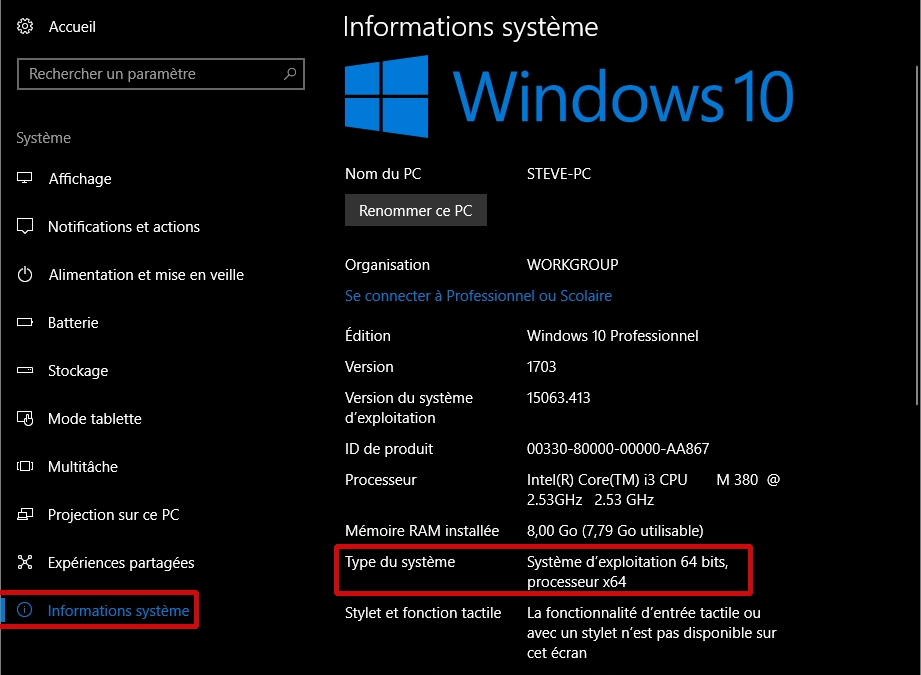
Stay connected